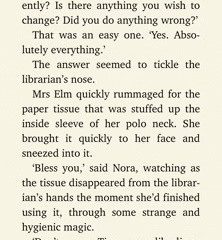Fitur TikTok tersembunyi mengubah cara saya menonton video di aplikasi, dan ini juga akan mengubah kebiasaan menonton video TikTok Anda.
Fitur ini relatif baru dan sangat mudah dilewatkan karena tidak terlihat pada antarmuka video. Namun sebelum melanjutkan, pastikan Anda telah memperbarui aplikasi TikTok untuk Android atau iOS, jadi Anda tahu Anda sedang menjalankan versi terbaru.
Setelah aplikasi Anda diperbarui, saya punya tiga kata untuk Anda: kontrol kecepatan pemutaran. Beberapa pengguna telah memiliki akses ke fitur baru ini selama enam bulan terakhir saat sedang diuji, tetapi TikTok seharusnya sudah meluncurkannya ke akun semua orang sekarang, termasuk akun Anda.
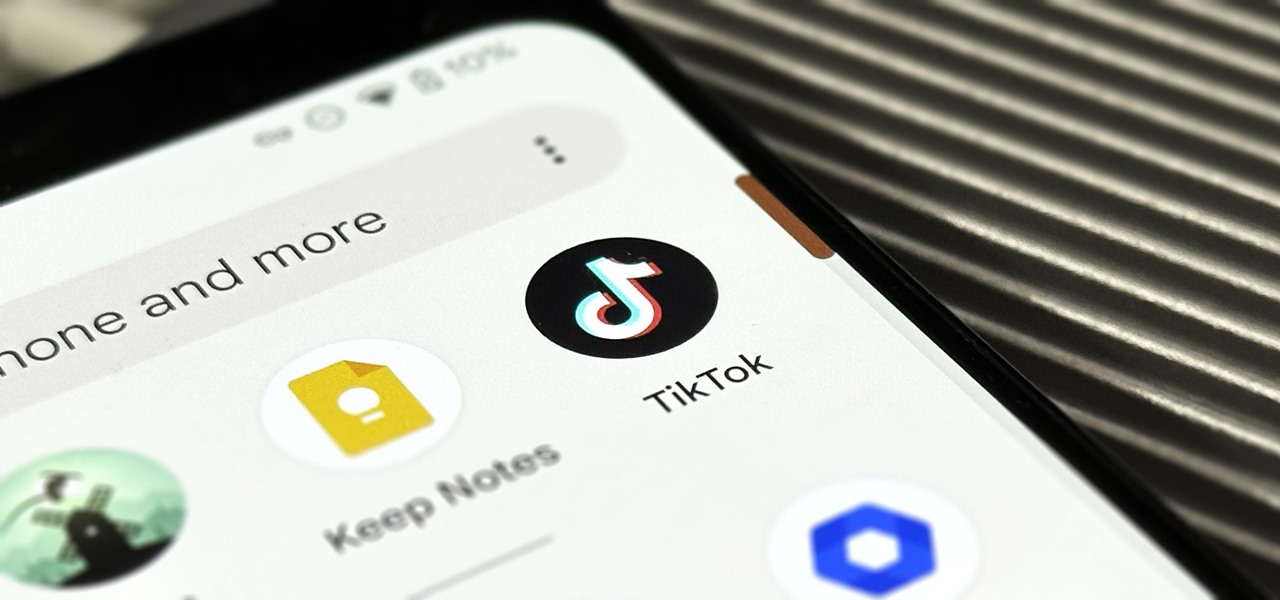
Kapan pun saya perlu menonton video TikTok dalam gerakan lambat atau dipercepat untuk menontonnya lebih cepat, saya akan selalu menyimpan video dan menggunakan aplikasi lain untuk mengubah kecepatan pemutaran. Sekarang, setelah kontrol kecepatan terpasang langsung ke antarmuka video TikTok, saya tidak lagi harus keluar dari aplikasi untuk memperlambat atau mempercepatnya, yang berarti lebih banyak waktu untuk menonton lebih banyak video TikTok.
Cara Menonton a Video TikTok Lebih Cepat atau Lebih Lambat
Ada beberapa cara untuk mengakses kontrol kecepatan pemutaran video, tetapi sebelum kita masuk lebih dalam, penting untuk menunjukkan beberapa hal.
Pertama, Anda hanya akan melihatnya untuk video berdurasi 30 detik hingga 10 menit. Ini adalah persyaratan persis seperti bilah penggosok video putih yang akan Anda lihat di bagian bawah beberapa video. Jika Anda tidak melihat bilah tersebut, kemungkinan tidak akan ada opsi kecepatan pemutaran.
Kedua, ini hanya berlaku untuk video yang Anda tonton dan hanya contoh itu saja. Jika Anda mengubah kecepatan video saat ini, itu tidak akan memengaruhi video lainnya. Dan jika Anda menonton video lain dan kembali, Anda harus menerapkan kembali kecepatan pemutaran.
Metode 1: Gunakan Tombol Bagikan
Di video, ketuk tombol bagikan dari opsi di layar. Di bagian bawah menu berbagi, ketuk tombol”Kecepatan pemutaran”, dan pilih salah satu dari empat opsi yang tersedia:”0,5x”untuk memperlambat video,”Normal”untuk kecepatan asli, atau”1,5x”atau”2x”untuk mempercepat video.
Metode 2: Tekan Lama Layar
Pada video, tekan lama layar untuk membuka menu video. Apa yang Anda lihat mungkin berbeda dari yang lain karena kami telah melihat dua tata letak menu yang berbeda untuk tindakan tekan lama.
Tata letak pertama (gambar kiri di bawah) mencantumkan bagian”Kecepatan”dengan empat opsi kecepatan pemutaran (0,5x, 1x, 1,5x, 2x) segera tersedia. Jika itu yang Anda lihat, cukup ketuk kecepatan yang diinginkan. Ini adalah tata letak biasa di aplikasi Android.
Jika Anda tidak mendapatkan tampilan daftar di menu, Anda akan melihat tombol melingkar berjajar di bagian atas (gambar tengah di bawah). Ketuk”Kecepatan pemutaran”dari sana, dan kontrol kecepatan pemutaran akan terbuka (gambar kanan di bawah), di mana Anda dapat memilih 0,5x, 1x, 1,5x, atau 2x. Ini adalah tata letak yang biasa di aplikasi iPhone.
Jangan Lewatkan: Lakukan Panggilan Palsu Menggunakan Nomor Telepon Apa Pun yang Anda Inginkan Langsung dari Ponsel Cerdas Anda
Jaga Koneksi Anda Aman Tanpa Tagihan Bulanan. Dapatkan langganan VPN Unlimited seumur hidup untuk semua perangkat Anda dengan pembelian satu kali dari Gadget Hacks Shop baru, dan tonton Hulu atau Netflix tanpa batasan regional, tingkatkan keamanan saat menjelajah di jaringan publik, dan banyak lagi.
Beli Sekarang (diskon 80%) >
Promo menarik lainnya untuk dilihat:
Foto sampul dan tangkapan layar oleh Brenda Ramirez/Gadget Hacks